Kā atspējot funkciju taustiņu Dell klēpjdatorā
Kas jāzina
- Dell klēpjdatoros nav īpaša taustiņa, lai izslēgtu funkciju taustiņu.
- Nospiediet taustiņu Escape un Funkciju vienlaikus kā funkciju bloķēšanas taustiņu.
- Opciju Function Lock var konfigurēt, startējot UEFI.
Šajā rakstā ir sniegti norādījumi par to, kā atspējot funkciju taustiņu Dell klēpjdatorā.
Kā bloķēt un atbloķēt Fn taustiņu?
Dell klēpjdatoru tastatūras ar funkciju taustiņu nodrošina divas komandu kopas. Varat izmantot augšējo rindu kā multivides taustiņus, lai pārslēgtu dažādus datora iestatījumus, vai izmantot tos kā standarta funkciju taustiņus (F1–F12). Bet viņi nevar darīt abus vienlaikus. Ja vēlaties izmantot taustiņus F1–F12 to sekundārajām multivides vai ekrāna iestatījumu vadīšanas funkcijām, veiciet šeit norādītās darbības, lai tos atspējotu klēpjdatorā.
Funkciju taustiņu darbību var kontrolēt, izmantojot Funkciju bloķēšana (Fn Lock) atrodami BIOS vai UEFI iestatījumos.
Piezīme:
Jaunākiem Dell datoriem ir UEFI. Šis Vienots paplašināms programmaparatūras interfeiss
Fn bloķēšanas atspējošanas iestatījums atrodas jūsu Dell klēpjdatora UEFI. Ieslēdziet klēpjdatoru vai restartējiet to, ja tas jau ir ieslēgts. The F2 Funkcijas taustiņš ir piekļuves atslēga, lai ievadītu UEFI vai BIOS Dell klēpjdatorā.
Lai ievadītu UEFI, nospiediet taustiņu F2, kad tiek parādīts Dell logotips. Nospiediet ik pēc dažām sekundēm, līdz tiek parādīts ziņojums Notiek gatavošanās, lai ievadītu iestatīšanas programmu parādās.
-
Ekrānā UEFI iestatījumi veiciet dziļumu līdz POST uzvedība.
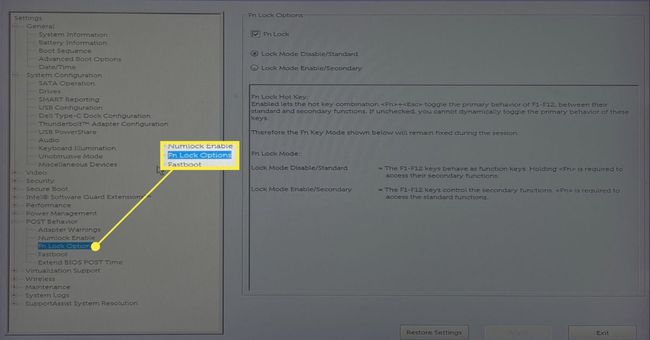
Atlasiet “+”, lai izvērstu zemāk esošās opcijas POST uzvedība.
Izvēlieties Fn bloķēšanas opcijas.
Fn bloķēšana ir iespējota pēc noklusējuma. Labajā pusē atzīmējiet izvēles rūtiņu Fn Lock ja tas nav atzīmēts.
-
Fn Lock ir divas iespējas, kas ir pašsaprotamas:
- Bloķēšanas režīma atspējošana/standarta: Taustiņi F1-12 darbojas kā funkciju taustiņi. Lai aktivizētu komandu, ir jātur nospiests funkciju taustiņš un jebkurš no taustiņiem F1-F12.
- Bloķēšanas režīma iespējošana/sekundārais: Taustiņi F1-12 kontrolē sekundārās funkcijas.
Kā atspējot Fn taustiņu?
Lielākajai daļai Dell klēpjdatoru nav speciāla taustiņa Fn Lock, lai atspējotu funkciju taustiņus F1–F12.
Funkciju bloķēšana tiek iespējota/atspējota, nospiežot Bēgt taustiņu (augšējā rindā blakus taustiņiem F1–F12) un Funkcija taustiņu (apakšējā rindā blakus Windows pogai) kopā kā pārslēgšanas slēdzi.
Kā redzat, Dell XPS 13 taustiņam Esc ir maza bloķēšanas ikona, kas norāda uz Fn slēdzeni.

Kad funkcija Function Lock ir ieslēgta, jums nav jātur nospiests funkciju taustiņš, lai aktivizētu darbību.
Funkciju taustiņi (F1 uz F12) ir ar tiem saistītas standarta funkcijas. Piemēram, pārlūkā Chrome nospiediet taustiņu F5, un tīmekļa lapa tiks atsvaidzināta un atkārtoti ielādēta. Atskaņošanas skaļuma palielināšana varētu būt taustiņa F5 sekundārā funkcija, par ko liecina maza ikona zem F5 etiķetes.
Fn Lock iespējošana ļauj izpildīt visas standarta funkcijas, kas saistītas ar taustiņiem F1 līdz F12, vienmēr nenospiežot funkciju taustiņu. Izslēdziet funkciju bloķēšanu, un taustiņi F1-F12 tiks atspējoti. Piemēram, tagad nospiediet taustiņu F5, lai palielinātu multivides atskaņošanas skaļumu.
Ja Fn bloķēšana ir atspējota, jums ir jānospiež funkciju taustiņš, lai izmantotu taustiņus F1 līdz F12 to standarta funkcijām. Piemēram, nospiediet taustiņu Fn + F5, lai atsvaidzinātu Chrome lapu.
Padoms:
Atspējojiet funkciju bloķēšanu un taustiņus F1-F12, ja vēlaties izmantot tastatūras augšējo rindu multivides vadīšanai ar vienu pieskārienu. Lai spēlētu spēles, kurās tiek izmantoti taustiņi F1-F12, vēlreiz iespējojiet funkciju bloķēšanu. Pārslēgšanas funkcija (Bēgt + Funkcija taustiņš) ļauj ērti apmainīties ar lomām.
FAQ
-
Kā es varu atspējot burtslēga taustiņu?
Jūs varat pārkārtojiet tastatūras taustiņus operētājsistēmā Windows 10. Lejupielādējiet Microsoft Power Toys, atveriet to un dodieties uz Tastatūras pārvaldnieks > Pārveidojiet atslēgu vai Pārveidojiet saīsni.
-
Kā Lenovo datorā atspējot funkciju taustiņu?
Pirmkārt, ievadiet BIOS iestatīšanas utilītu. Pēc tam atlasiet Konfigurācija > HOTKEYS režīms un atspējojiet karsto taustiņu opciju. Pirms iziešanas saglabājiet izmaiņas.
